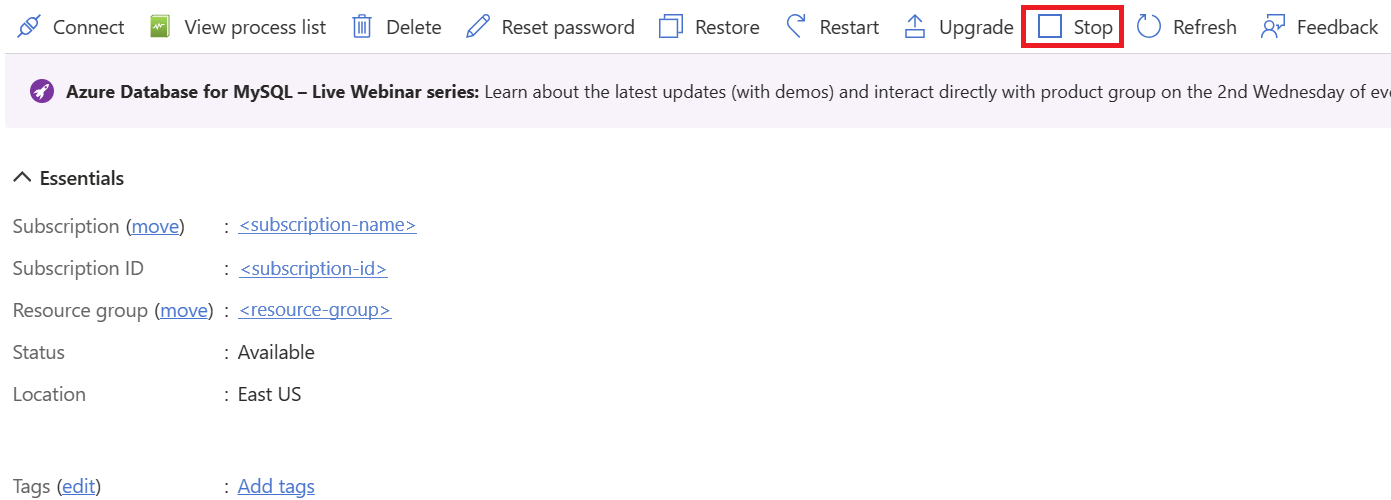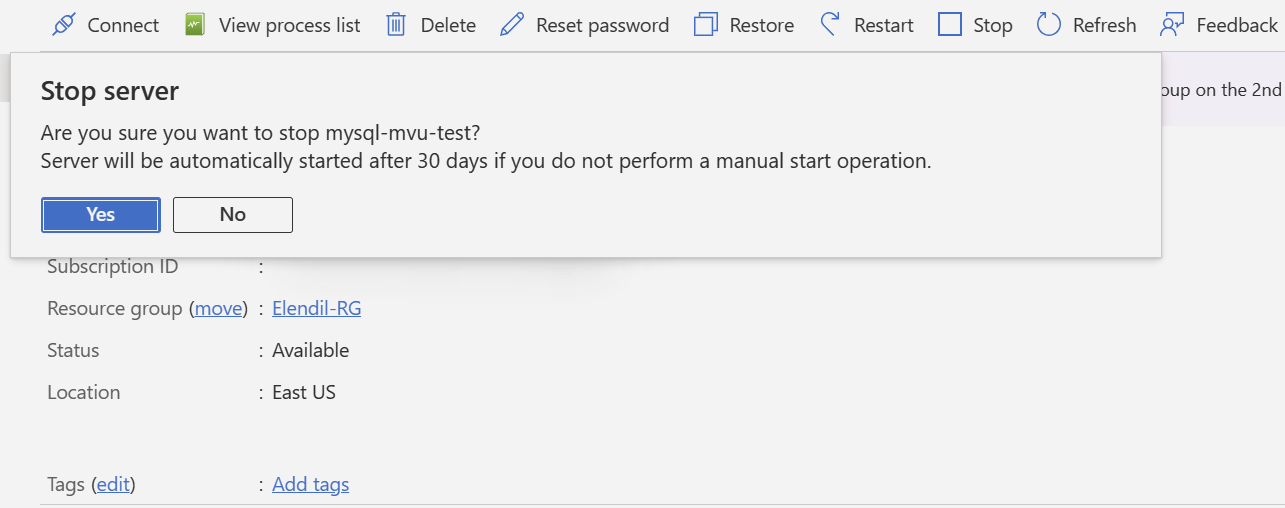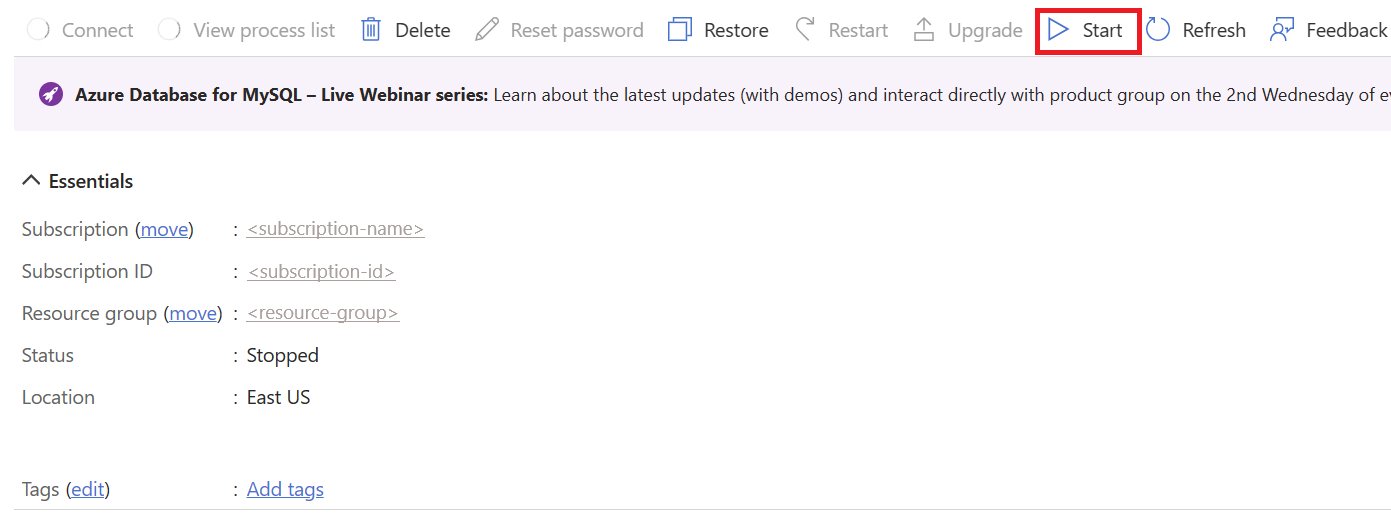Stoppa/starta en Azure Database for MySQL – flexibel serverinstans
Den här artikeln innehåller stegvisa instruktioner för att utföra stopp och start av en Azure Database for MySQL – flexibel serverinstans.
Förutsättningar
För att kunna slutföra den här guiden måste du ha en Azure Database for MySQL – flexibel serverinstans.
Stoppa en server som körs
I Azure Portal väljer du din Azure Database for MySQL – flexibel serverinstans som du vill stoppa.
På sidan Översikt väljer du knappen Stoppa i verktygsfältet.
Välj Ja för att bekräfta att servern stoppas.
Kommentar
När servern har stoppats är de andra hanteringsåtgärderna inte tillgängliga för Azure Database for MySQL – flexibel serverinstans.
Automatisk serverstart för stoppade servrar efter 30 dagar
För att minimera potentiella störningar till följd av att servrar oavsiktligt förblir inaktiva är vårt system utrustat med en automatisk startfunktion. Om en server förblir stoppad under en kontinuerlig period på 30 dagar startas den automatiskt.
Vid den här automatiska starten uppdateras serverstatusen till "Tillgänglig" och faktureringen för servern börjar därefter.
Observera att det inte är tillåtet att stoppa servrar under mer än 30 dagar. Om du förutser behovet av att stoppa servern efter den här perioden rekommenderar vi att du skapar en säkerhetskopia av dina serverdata genom att exportera data och senare kanske du vill ta bort serverinstansen för att undvika omotiverade kostnader och förbättra säkerheten. Du kan använda vår exportsäkerhetskopieringsfunktion (för närvarande i förhandsversion) eller använda ett communityverktyg som mysqldump.
Starta en stoppad server
I Azure Portal väljer du din Azure Database for MySQL – flexibel serverinstans som du vill starta.
På sidan Översikt väljer du knappen Start i verktygsfältet.
Kommentar
När servern har startats är alla hanteringsåtgärder nu tillgängliga för Azure Database for MySQL – flexibel serverinstans.